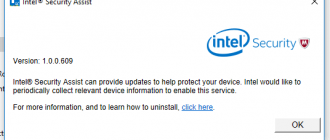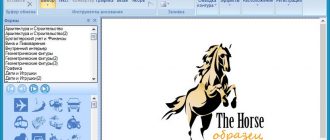Как узнать id компьютера
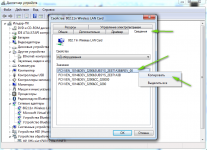
27.03.2018
По соглашению с Microsoft пользователи, обновившиеся до Windows 10, получают лицензионную систему.
При этом её активация проходит в фоновом режиме, то есть ОС никак не информирует пользователя, что процесс успешно завершён. Поэтому не все знают, как понять, активирована ли копия системы.
Аналогичная ситуация с лицензионным ключом и сроками активации — искать эти данные приходится самостоятельно.
Как проверить активацию Windows 10
Проверить, активирована ли ваша копия Windows 10, можно несколькими методами:
- Через окно свойств системы: нужно нажать клавиши Win+X и в появившемся меню выбрать вкладку «Система». В самом низу окна будет информация о том, выполнена или нет активация Windows. Тут же будет отображён и лицензионный ключ.
Самый простой способ узнать, активирована ли Windows 10, — через окно свойств системы
- В параметрах системы: требуется нажать кнопку «Пуск» и выбрать «Параметры», потом найти раздел «Обновление и безопасность», далее в меню слева открыть вкладку «Активация». Там и будет вся информация: выпуск системы, данные об активации и код продукта.
Все данные об активации Windows также отображаются в меню системы «Параметры»
- При помощи скрипта через командную строку: для этого используется специальный скрипт SLMgr.vbs, отвечающий за управление лицензиями, лицензионными ключами и активациями операционной системы. Для его выполнения требуется запустить командную строку с правами администратора сочетанием клавиш Win+X. В выпавшем меню нужно выбрать пункт «Командная строка» и набрать команду «slmgr /xpr». Если система активирована и срок активации бесконечен, появится сообщение «The machine is permanently activated». В случае с активацией, действующей до определённого срока, система выдаст окно с датой окончания этого периода.
При помощи скрипта SLMgr.vbs можно проверить, активирована ли Windows 10, и узнать сроки активации
Как узнать срок активации Windows 10
Если при установке системы вводился лицензионный ключ или было произведено обновление текущей ОС до Windows 10, то срок активации бесконечен.
Если же была установлена пробная версия на ограниченное количество дней, то для проверки срока нужно нажать сочетание Win+R, в открывшееся окно ввести команду «winver.exe».
Откроется окно, в котором будет указан срок истечения активации. Если он не обозначен, то система установлена на бессрочный период.
Система имеет конкретный срок активации только в случае установки пробной версии
Кроме того, срок активации можно узнать при помощи скрипта SLMgr.vbs, что подробно описано выше в пункте 3.
Как узнать лицензионный ключ установленной Windows 10
Лицензионный ключ продукта представляет собой код из 25 символов — его используют не только для активации системы, но и для переустановки, поэтому лучше его знать и не терять.
Так как активация Windows 10 проходит в фоновом режиме, пользователю никак не сообщается код, и его нужно посмотреть самостоятельно.
Для этого существует несколько способов:
- с помощью специальных программ;
- через окно свойств системы (см. пункт 1 выше);
- через параметры системы (см. пункт 2 выше);
- с помощью скриптов.
Проще всего посмотреть код через параметры системы или окно свойств, но эти методы не всегда доступны — по каким-то причинам компьютер может не отображать цифры или выдавать сообщение «Нет данных». Поэтому приходится прибегать к специальным программам для просмотра лицензионного ключа или к скриптам.
Утилиты для просмотра кода активации можно скачать с официальных сайтов и установить их на свой ПК. Их несколько, вот самые простые:
- Speccy — русскоязычное приложение с удобным интерфейсом, которое показывает всю информацию об ОС, в том числе и её серийный номер: он находится в разделе «Операционная система»;В утилите Speccy лицензионный номер находится в разделе «Операционная система»
- ProduKey — утилита, которой не нужна установка, нужно только скачать её и запустить, ключ активации сразу же отобразится в информационном окне;Утилита ProduKey показывает только лицензионный ключ, зато запускается быстро
- ShowKeyPlus тоже не требует установки, приложение просто загружается с официального сайта и запускается. Серийный номер показывается на экране.Утилиту ShowKeyPlus тоже не надо устанавливать — она отображает ключ системы сразу после запуска
Кроме того, лицензионный ключ можно узнать, выполнив специальный скрипт. Этот способ будет сложнее описанных выше, но иногда по каким-то причинам установка сторонних приложений на компьютер недоступна. Тогда задача выполняется при помощи собственной оболочки Windows PowerShell.
Сначала нужно открыть программу «Блокнот» и создать в ней файл с расширением .ps1: для этого в поле «Тип файла» проставляется значение «Все файлы», а расширение вписывается руками. В файл следует скопировать следующий скрипт:
Далее следует запустить саму оболочку Windows PowerShell: нажать сочетание клавиш Win+R, а в появившемся окне ввести «powershell» — это самый быстрый способ.
В открывшемся окне нужно набрать команду cmd и наименование каталога, где хранится файл, созданный в «Блокноте», нажать клавишу Enter, затем ввести имя скрипта в виде: «./имя файла.
ps1» и снова нажать Enter.
Фотогалерея: как узнать лицензионный ключ установленной Windows 10 при помощи скрипта
Создйте текстовый файл в «Блокноте» и скопируйте туда скриптСохраните текстовый файл в формате .ps1 (выбрать «Все файлы» в меню «Тип файла»)Запустите оболочку PowerShell через команду в строке быстрого запускаВведите команду cmd, путь к каталогу с текстовым файлом и имя скрипта
Как узнать ID компьютера на Windows 10
Чтобы провести дистанционную активацию программ и на расстоянии управлять своим ПК с других аппаратов, требуется знать его ID. Его можно узнать самостоятельно.
Для этого в Windows 10 требуется зайти в «Панель управления», последовательно открыть разделы «Сеть и интернет», «Центр управления сетями и общим доступом», «Изменение параметров адаптера».
Далее в открывшемся окне на используемом вами адаптере требуется кликнуть правой кнопкой мыши, выбрать пункт «Состояние» и в появившемся окне внизу нажать кнопку «Сведения». В графе «Физический адрес» и будет указан ваш ID.
Уточнить ID компьютера можно через свойства сетевого адаптера в графе «Физический адрес»
Есть способ и проще, предыдущий всё-таки требует много телодвижений. Через сочетание Win+R нужно вызвать строку быстрого доступа, набрать команду cmd, нажать Enter и набрать «ipconfig /all». Будет выведено окно с данными, где в разделе «Физический адрес» указан искомый ID компьютера.
Чтобы узнать ID компьютера, достаточно набрать «ipconfig /all» в командной строке
Несмотря на то что активация Windows 10 происходит без прямого участия пользователя и без выдачи информационного окна о завершении, всегда можно посмотреть, активирована ли система, а также узнать лицензионный ключ.
Лучше делать это при помощи средств Microsoft, хотя к установке и запуску сторонних приложений тоже прибегают. Главное, запускать и устанавливать на своём компьютере только проверенные файлы с официальных источников.
Источник: https://novpedkolledg2.ru/sovety/kak-uznat-id-kompyutera.html
Определяем id компьютера — расписываем суть
/ Советы /
Зачастую перед современными пользователями интернета встает вопрос: «Как вычислить мой ID компьютера?». Именно это и есть тема сегодняшнего обсуждения. Прежде чем перейти непосредственно к инструкции, давайте разберемся в предмете более подробно.
Способ просмотра физического адреса сетевой платы через приложение Диспетчер устройств несколько различается в зависимости от установленной операционной системы.
: Подключение принтера через роутер: это необходимо знать
Как узнать IMEI телефона?
В мобильных телефонах старого образца, а также устройствах, не принадлежащих Apple и не управляемых Android, Device ID называется IMEI. Он выполняет ту же функцию, назначается устройству на заводе и не подлежит изменению в большинстве случаев.
IMEI может быть указан на коробке, в паспорте смартфона, либо вызыван комбинацией клавиш. Стандартная рабочая последовательность для определения IMEI: наберите *#06# и на экране телефона появится ваш уникальный идентификатор.
Символы будут идти сплошной полосой или разделяться на блоки. Проверка IMEI может быть произведена на сайте Государственной Службы Радиочастот, путем отсылания сообщения на короткий номер.
Идентификатор также присваивается 3G-модемам, некоторым типам сигнализаций, устройствам с GSM-модулями и похожим.
На компьютере под управлением Windows XP необходимо:
- Открыть меню «Пуск»;
- Кликнуть правой кнопкой мыши по значку «Мой компьютер» для вызова контекстного меню;
- Выбрать пункт «Диспетчер устройств»;
- Нажать на значок «+» возле ветки «Сетевые платы»;
- Кликнуть по названию сетевой платы правой кнопкой мыши;
- В контекстном меню выбрать раздел «Свойства»;
- Перейти во вкладку «Дополнительно»;
- Нажать на пункт «Сетевой адрес» или «Network address», где слева, в строке будет представлен ID адрес компьютера.
Узнаем ID телефона Андроид
Device ID мобильных устройств может быть запрошен службой технической поддержки либо использован при настройке техники. Отыскать его легко следующим образом: вводим последовательность *#*#8255#*#*, появляется меню, в котором необходимо выбрать пункт с соответствующим названием.
Записываем или запоминаем код для дальнейших манипуляций. Иногда наклейки с ID наносятся на заднюю крышку смартфонапланшета, которая находится под батарейным отсеком. Осторожно извлеките батарею и увидите искомое.
При наличии root-доступа удобно пользоваться сторонней программой Mobileuncle, которая предоставляет наиболее полную информацию обо всех характеристиках устройства. В качестве альтернативы используют такие утилиты, как Android Device ID, Device ID Changer и другие.
Последний, кроме всего прочего, позволяет изменить свой ID, а также сохранять предыдущий отдельно, при необходимости восстанавливая его.
На компьютере с установленной операционной системой Windows 7 нужно:
- Одновременно нажать на клавиатуре клавишу с логотипом Windows и кнопку «Pause/Break»;
- В левой части открывшегося окна кликнуть по ссылке «Диспетчер устройств»;
- Щелкнуть по значку «+» возле ветки «Сетевые адаптеры»;
- В списке найти название сетевой платы и кликнуть по нему правой кнопкой мыши;
- Выбрать пункт «Свойства»;
- Открыть вкладку «Дополнительно»;
- Выбрать в списке пункт «Сетевой адрес» («Network address» или «Управляемый MAC-адрес»), где в поле «Значение» будет вписан ID адрес.
: Изменение пароля на wi-fi роутере: познаем в общих чертах
Как узнать ID телефона Apple?
Если вы пользуетесь техникой от Apple и забыли свой ID — не волнуйтесь, скорее всего он совпадает с вашим основным адресом электронной почты. Просто попробуйте восстановить этот идентификатор через страницу управления учетной записью , указав свой номер телефона, фамилию и имя.
Для возврата доступа всегда можно сбросить пароль через эту форму на официальном сайте. Чтобы поменять Apple Id, выйдите из всех программ, которые его используют, зайдите в свою учетную запись по ссылке выше, выберите пункт «Изменить адрес почты».
После манипуляций не забудьте обновить ID через окно «Настройки».
Ни на одном устройстве разработчики официально не рекомендуют менять ID — это может вызвать проблемы со связью и работоспособностью различных служб устройства. IMEI либо Device ID поможет найти устройство в случае его потери.
У вас возникла необходимость дистанционного управления программами вашего компьютера. Необходимо их авторизовать, запускать или удалять.
Для удаленного управления работой программ с другого компьютера необходимо узнать ID компьютера. ID — это физический адрес вашей сетевой платы.
С его помощью компьютер подключается к сети интернет.
Как найти ID компьютера?
Ниже представлена инструкция, направленная на определение вашего адреса. Следуйте каждому изложенному шагу.
- Нажмите кнопку «Пуск» и найдите «Панель управления», кликните; в открывшемся окошке со значками нажмите на иконку экрана «Система». Кликните дважды левой кнопкой мышки. Должно появиться окно с данными о параметрах системы вашего ПК.
- Существует более быстрый метод открытия нужного окна. Используйте такую комбинацию: Win+Pause/Break.
- Далее выберите раздел «Оборудование» и «Диспетчер устройств». Теперь перед вами должен появиться перечень программных и физических устройств, которые имеются на вашем ПК. Нажмите «Сетевые платы», а затем правой кнопкой на значок «+».
- Отыщите в перечне сетевую карту и нажмите на нее правой кнопкой. Далее «Свойства» и «Дополнительно» левой кнопкой мыши. Теперь откройте «Сетевой адрес» и перепишите параметры.
- На некоторых операционных системах не удается узнать ID компьютера с помощью описанного выше метода. В таком случае, попробуйте сделать так: зажмите клавишу Win и R. На экране откроется окно, в нем введите cmd и подтвердите кнопкой Enter. Далее в строке напечатайте ipconfig/all и снова Enter. В открывшемся списке ищите сетевую карту, а в разделе «Физический адрес», вы увидите ID.
Для того чтобы узнать mac-адрес компьютера с помощью командной строки, на любой операционной системе необходимо:
- Вызвать диалог «Выполнить» нажатием комбинации клавиш на клавиатуре «Win+R»;
- В строке «Открыть» набрать запрос «cmd»;
- Кликнуть по кнопке «Ок»;
- Ввести команду «ipconfig/all»;
- Нажать клавишу «Enter»;
- Найти строку «физический адрес» в разделе «Ethernet».
с друзьями в соц. сетях:
Узнаем ID своего компьютера
- Зайдите в меню «Пуск», затем в раздел «Панель управления». В открывшемся окне требуется найти значок с изображением монитора с галочкой на экране. Этот ярлык имеет название «Система» и отвечает за настройки системных значений работы компьютера.
Для более опытных пользователей, для открытия данного окна, удобнее нажать сочетание клавиш Win+Pause/Break.
- В появившемся окне перейдите по вкладке «Оборудование», далее «Диспетчер устройств».
На экране представится полный список всех зарегистрированных устройств вашего компьютера. Здесь можно включать и отключать то или иное устройство при необходимости.
- Чтобы узнать свой ID компьютера полностью найдите вкладку «Сетевые платы» и раскройте полный список, нажав знак «+», который находится слева от наименования подраздела.
Здесь следует просмотреть свойства вашей сетевой платы, выбрав меню «свойства» из контекстного меню (один клик правой клавиши мыши по наименованию сетевой карты).
В появившемся окне необходимо перейти на вкладку «Дополнительно» и выбрать подменю с названием «Сетевой адрес» (Network address). Должна появиться информация в виде: -, где вместо «0» будут находиться цифры и латинские буквы, составляющие ваш ID адрес.
- В некоторых случаях ID адрес отсутствует в свойствах сетевой карты. В этом случае необходимо прибегнуть к другому способу. На клавиатуре набрать сочетание клавиш Win и R. В диалоговом окне с черным фоном вписать команду «cmd», далее «Enter».
Далее следует ввести команду для вывода свойств Ethernet адаптера – «ipconfig/all». ID адресом, в этом случае, будет информация напротив строчки «Физический адрес».
Такой параметр, как ID компьютера незаменим для дистанционной активации программ и привязки их к вашему персональному компьютеру. При этом появляется возможность блокировки запуска программ с удаленной машины. Это бывает очень полезно для родителей любознательных шалунишек, а вы теперь знаете, как узнать ID компьютера.
Такой параметр, как id компьютера важен для того, чтобы активировать программы дистанционно и привязать их к вашему персональному компьютеру с целью блокировки их запуска с другой машины. Как же узнать id компьютера?
Спонсор размещения P&G Статьи по теме «Как узнать id компьютера» Как авторизовать компьютер Как перекинуть фото с фотоаппарата на компьютер Как сканировать фото в компьютер
Инструкция
Отметьте для себя, что id вашего персонального компьютера, это не его имя в рабочей сети. На самом деле это физический адрес сетевой платы, используя которую, вы подключаетесь к сети интернет. Чтобы узнать id своего компьютера, сделайте следующее.
Войдите в меню «Пуск», затем перейдите в раздел «Панель управления». Перед вами откроется окно с иконками. Среди них найдите ту, которая изображает монитор с галочкой на экране. Эта иконка должна называться «Система».
Дважды кликните по этому значку левой кнопкой мыши. Перед вами появится окно, содержащее информацию о свойствах, установленной на ваш персональный компьютер системы. Есть более быстрый способ открыть это окно.
Нажмите комбинацию клавиш Win+Pause/Break.
Откройте вкладку «Оборудование». Затем нажмите кнопку «Диспетчер устройств».
Перед вами откроется окно, содержащее полный список устройств (как программных, так и физических), установленных в вашем персональном компьютере.
Чтобы определить id компьютера полностью раскройте список «Сетевые платы». Кликните левой кнопкой мыши по пиктограмме с изображением знака «+», который расположен слева от имени подраздела.
Найдите в списке сетевую карту и кликните по ней правой кнопкой мыши. В появившемся меню выберите пункт «Свойства». Перед вами появится окно.
В нем кликните левой кнопкой мыши по вкладке «Дополнительно». Далее выберите «Сетевой адрес». Он должен находиться немного ниже.
Если адрес в указанном месте отсутствует, чтобы узнать id компьютера, сделайте следующее.
Нажмите комбинацию клавиш Win+R. Перед вами появится диалоговое окно. В нем впишите команду cmd, затем нажмите клавишу Enter.
В командной строке наберите ipconfig/all, затем снова нажмите Enter. Перед вами появится окно со списком. В нем найдите вашу сетевую карту.
Ее id будет содержаться в строке «Физический адрес».
Как просто
Другие новости по теме:
IP — это интернет адрес сетевой платы компьютера. Каждый интернет-провайдер, предоставляя услуги тому или иному пользователю, присваивает сетевой плате его компьютера определенный IP, который будет закреплен только за этим пользователем и зарегистрирован в базе данных провайдера. Существует
Можно представить по крайней мере 2 случая, когда требуется смена MAC-адреса. Либо вам требуется выходить в сеть с двух разных домашних ПК, либо на компьютере установлено две ОС и две сетевых карты, каждая из которых поддерживается только одной ОС. Спонсор размещения P&G Статьи по теме «Как
Чаще всего такой параметр, как «id компьютера» нужен при активации той или иной программы по телефону. Делается это для того, чтобы «привязать» продукт к вашему компьютеру с целью блокировки запуска софта на других машинах. Что же именно подразумевается под этим термином? Спонсор размещения P&G
При обычном режиме работы за компьютером его имя обычно знать не требуется. Однако при создании локальной сети или проверке ее работоспособности может потребоваться определение имени компьютера, находящегося в сети. Сделать это несложно. Спонсор размещения P&G Статьи по теме «Как определить имя
IP-адрес — это уникальный сетевой адрес компьютера в сети. Вы можете сообщить кому то из друзей или знакомых IP-адрес своего компьютера в локалке. Тогда они смогут подключиться к вам для обмена файлами или чтобы поиграть по сети. Вам понадобится Компьютер, подключение к локальной сети, операционная
Производители прописывают в сетевом оборудовании mac-адреса, каждый из которых уникален. Необходимость изменить mac-адрес сетевой карты компьютера может возникнуть в том случае, если провайдер интернета осуществляет допуск в интернет по mac-адресу сетевой платы компьютера клиента. В этом случае вы
Компьютерные сети в наше время получили широкое распространение. Без них полноценного обмена информацией между пользователями не получится. Сами сети бывают разными. Это интернет, офисные и локальные сети. Чтобы настроить компьютеры по локальной сети, их вначале соединяют кабелем «витая пара» в
ID компьютера — это уникальный номер (адрес) сетевой платы компьютера или ноутбука.
Его нужно знать для того, чтобы подключаться к интернет-сетям и ограничивать возможность постороннего внедрения в ваш компьютер.
Другими словами, вы можете привязывать определенные программы конкретно к вашему ПК и не беспокоиться о сохранении конфиденциальности. Каждый адрес персональный и неповторимый.
ID-адрес необходим для:
- активации ПК дистанционно или привязки какой-либо программы по лицензии;
- блокировки удаленного компьютера;
- выявления и исправления ошибок в удаленном доступе.
Теперь вы понимаете, что для продвинутого или начинающего пользователя знать параметры id просто необходимо.
|
Поделитесь в соц.сетях: |
Источник: https://alfa-service42.com/sovety/kak-uznat-id-komp-yutera.html